小米手机怎么升级系统(三种方式)
1、在桌面上找到“设置”按钮

2、进入“设置”页面之后,点击最下方的“关于手机”

3、然后在“关于手机”页面,点击最下方的“系统升级”

4、如图,手机会自动检测到最新的版本,你只需要点击下面的“立即升级”就可以了

1、如果方法一自动升级出现错误的话,那么可以直接将手机系统的安装包下载到电脑上,然后复制到手机文件夹中,在“系统升级”页面,点击右上角的三个点
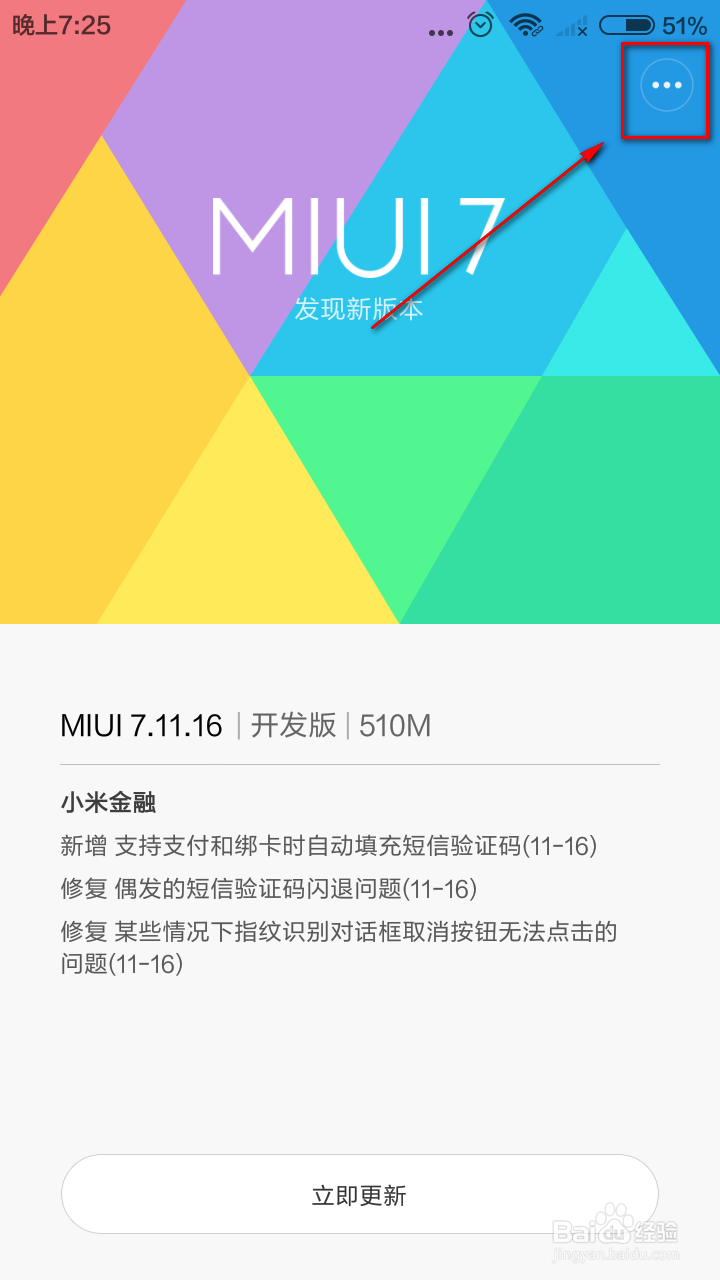
2、然后在弹出的下拉框中,点击“手动选择安装包”,选择你下载下来的手机系统安装包进行升级即可
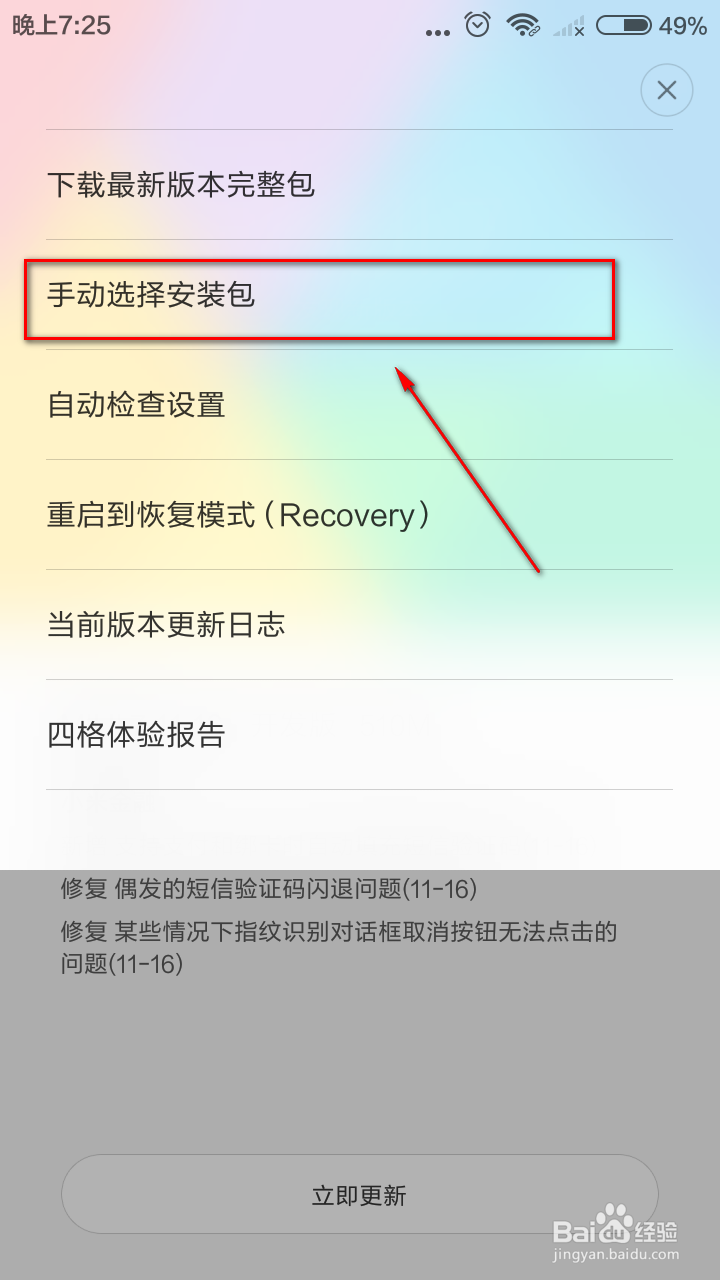
1、连接上PC端的小米手机助手,然后在手机助手的首页点击下方的“升级”按钮
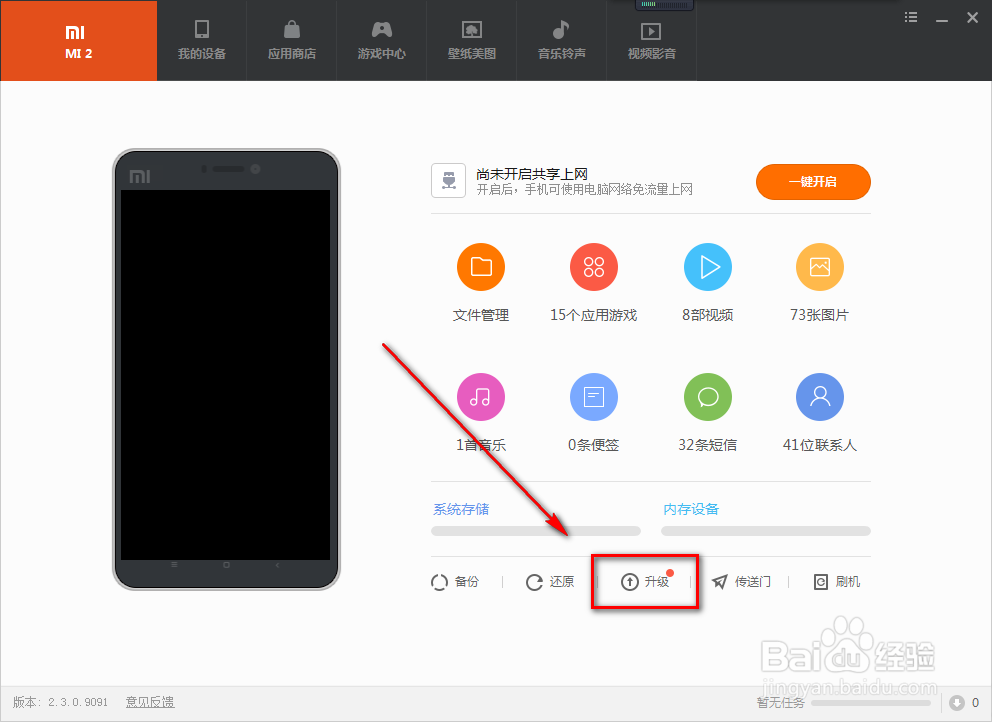
2、然后软件会自动检测到最新的系统版本,点击“一键升级”即可,这也是笔者经常使用的升级方式
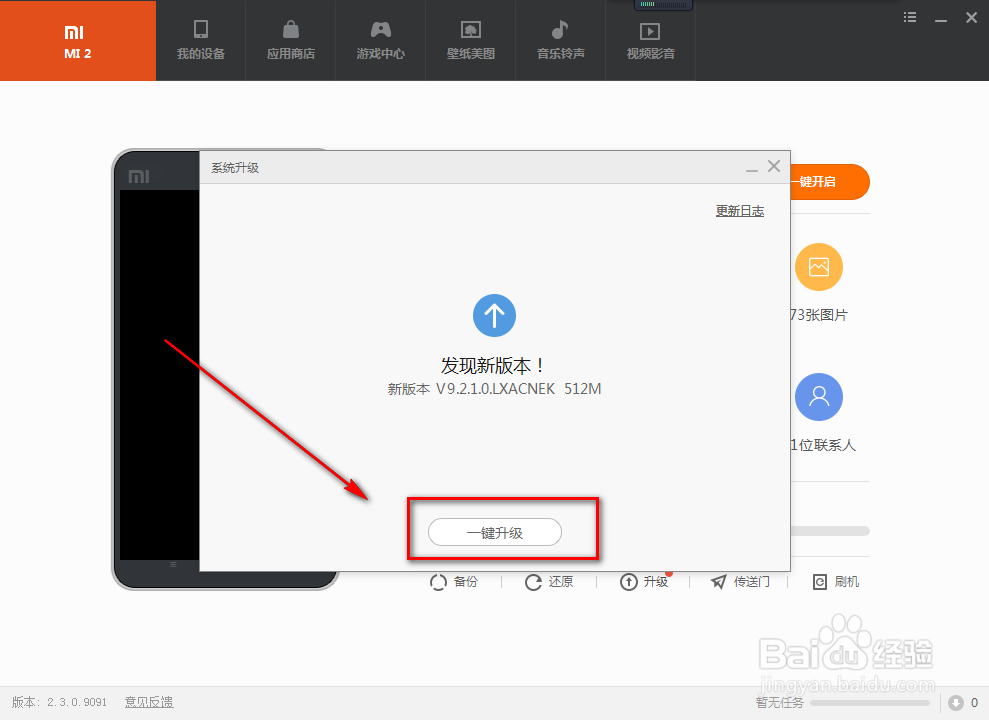
声明:本网站引用、摘录或转载内容仅供网站访问者交流或参考,不代表本站立场,如存在版权或非法内容,请联系站长删除,联系邮箱:site.kefu@qq.com。
阅读量:189
阅读量:32
阅读量:46
阅读量:49
阅读量:88